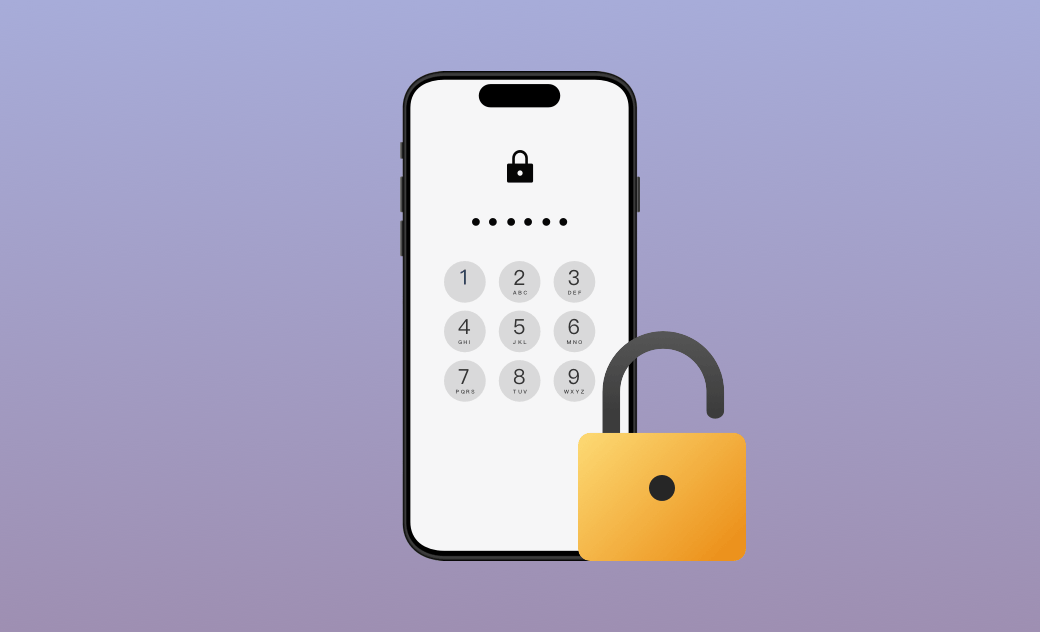[7 Wege] iPhone Code umgehen ohne Computer & Passwort
In diesem Beitrag bieten wir Ihnen 7 effektive Wege, wie man den iPhone Code umgehen kann. Wir hoffen, dass zumindest einer von ihnen Ihnen aus Ihrem lästigen Problem heraushelfen kann!
Heutzutage erfordern mit der Entwicklung von High-Tech und mehr Aufmerksamkeit für Sicherheit immer mehr Zugänge, dass Sie einen Passcode festlegen. Allerdings kann jeder Zugang unterschiedliche Anforderungen an den Passcode stellen. Einige verlangen einen 4-stelligen Code, andere einen 6- oder 8-stelligen Code.
Daher kommt es immer häufiger vor, dass man seinen Passcode vergessen hat. Zum Beispiel, wenn Sie Ihren iPhone Code vergessen haben. Wenn Sie mehrmals den falschen Passcode eingeben, besteht die Gefahr, dass Ihr iPhone gesperrt wird.
Wie kann man also den iPhone Code umgehen? In diesem Beitrag haben wir 7 einfache und praktische Tipps für Sie zusammengestellt.
iPhone Code umgehen mit „iPhone löschen“
Nach Ihrem iPhone Update auf iOS 15.2 und höher gibt es eine einfache Möglichkeit, Ihr iPhone ohne den Computer zu entsperren. Wenn Sie Ihren iPhone Code 7 Mal falsch eingegeben haben und die Option "iPhone löschen" auf Ihrem Bildschirm angezeigt wird, tippen Sie einfach auf , um die Apple ID und das Passwort Ihres Geräts einzugeben > Ihren vorherigen iPhone Passwort löschen. Beachten Sie, dass für diesen Vorgang eine Netzwerkverbindung erforderlich ist.
iPhone Code umgehen über iCloud
iCloud wird hauptsächlich zum Speichern von Fotos, Dokumenten, Notizen, E-Mails und vielem mehr verwendet. Aber darüber hinaus können Sie damit auch ohne Computer Ihren iPhone Code umgehen. Möchten Sie wissen, wie es geht? Befolgen Sie die nachstehenden detaillierten Schritte.
- Öffnen Sie "iCloud.com", klicken Sie auf “Anmelden” und geben Sie dann die Apple ID Ihres iPhones ein, um sich anzumelden.
- Möglicherweise erhalten Sie ein Pop-up-Fenster für die Zwei-Faktor-Authentifizierung, Sie können einfach unten auf Geräte suchen klicken.
Klicken Sie oben auf "Alle Geräte" > klicken Sie auf den Namen Ihres Geräts.
- Klicken Sie auf Gerät löschen und Sie erhalten eine Popup-Warnung, klicken Sie auf "Löschen".
- Diese Methode löscht alle Inhalte und Einstellungen.
- Für diesen Vorgang müssen Sie “Mein iPhone suchen” aktivieren.
iPhone Code umgehen mit BuhoUnlocker
Die Verwendung von iCloud kann eine gute Möglichkeit sein, den Passcode auf Ihrem iPhone zu umgehen, aber dazu müssen Sie es manuell tun. Sie müssen sicherstellen, dass jeder Schritt korrekt ist, um den Passcode zu umgehen. Wenn Sie also auf der Suche nach professioneller Software von Drittanbietern sind, empfehlen wir BuhoUnlocker. Es ist ein einfach zu bedienender und leistungsstarker iPhone Entsperrer. Darüber hinaus erfordert es keine Entsperrkenntnisse oder komplizierte manuelle Vorgänge.
Laden Sie es über die Schaltfläche unten herunter und folgen Sie den Schritten, um es auszuprobieren:
Laden Sie BuhoUnlocker kostenlos und sicher herunter, installieren und starten Sie es.
- Klicken Sie auf Bildschirm Passwort Entsperren und dann auf Anfangen.
- Schließen Sie Ihr iPhone über ein USB-Kabel an Ihren Computer an und folgen Sie den Anweisungen auf dem Bildschirm, um den Wiederherstellungsmodus zu aktivieren.
- Laden Sie die neueste Firmware für Ihr iPhone und beginnen Sie mit der Entsperrung Ihres Geräts.
- Richten Sie Ihr iPhone ein, wenn der Entsperrvorgang abgeschlossen ist.
BuhoUnlocker bietet Ihnen mehr als nur den iPhone Code Umgehen. Bildschirmzeit-Code Entfernen, MDM Umgehen und Apple ID Entfernen sind alle an Ihrer Fingerspitze.
- Dadurch wird Ihre iOS-Version aktualisiert.
- Durch diese Methode werden alle Daten auf Ihrem iPhone gelöscht.
iPhone Code umgehen über iTunes
Die vierte Methode besteht darin, den iPhone Code über iTunes zu umgehen. Diese Methode erfordert, dass Sie Ihrem iPhone und Ihrem Computer zuvor vertraut haben. Für diese Methode müssen Sie außerdem “Mein iPhone suchen” deaktivieren.
So funktioniert's:
- Verbinden Sie Ihr iPhone mit Ihrem Computer und öffnen Sie iTunes / Finder.
- Klicken Sie auf Ihr iPhone-Symbol und dann auf iPhone wiederherstellen.
Dadurch wird auch Ihr iPhone aktualisiert und alle Ihre Einstellungen und Daten gelöscht.
iPhone Code umgehen mit Wiederherstellungsmodus
Hier bieten wir Ihnen auch eine von Apple empfohlene Methode zum iPhone Sperrcode Umgehen an. Dazu müssen Sie Ihr iPhone in den Wiederherstellungsmodus versetzen. In diesem Modus werden Sie aufgefordert, Ihr iPhone zu löschen, um die Einstellungen zurückzusetzen.
Die Schritt-für-Schritt Anleitung stellt dar:
Ihr iPhone zuerst ausschalten.
Dann versetzen Sie Ihr iPhone in den Wiederherstellungsmodus.
iPhone 8, iPhone 8 Plus, iPhone X und höher (einschließlich iPhone SE (2. und 3. Generation)) verwenden die Seitentaste.
iPhone 7 und iPhone 7 Plus verwenden die Lautstärke verringern-Taste.
iPhone SE (1. Generation), iPhone 6s und früher verwenden die Home-Taste.
- Halten Sie die richtige Taste gedrückt, während Sie Ihr iPhone sofort an Ihren Computer anschließen. (Taste nicht loslassen)
- Halten Sie die Taste solange gedrückt, bis der Bildschirm “Wiederherstellungsmodus” auf Ihrem iPhone angezeigt wird. (Taste nicht loslassen)
- Gehen Sie zu "iTunes/Finder" und klicken Sie auf Ihr Gerätesymbol.
- Klicken Sie auf Wiederherstellen.
- Richten Sie Ihr iPhone ein.
iPhone Code umgehen über ein anderes Apple-Gerät
Hier ist eine weitere Möglichkeit, den iPhone Code direkt von Ihrem iPhone aus zu umgehen. Es ist einfacher, wenn Sie mehr als ein Apple-Gerät haben oder wenn Sie das Gerät einer anderen Person ausleihen können.
So funktioniert's:
- Öffnen Sie “Mein iPhone suchen” auf einem anderen Gerät.
- Tippen Sie auf "ich" und scrollen Sie nach unten, um "Einem Freund helfen" zu finden, und tippen Sie darauf.
- Tippen Sie auf "Anmelden" > Verwenden Sie eine andere Apple-ID und melden Sie sich mit Ihrer Apple-ID an.
- Tippen Sie auf das Symbol Ihres iPhones und dann auf "Dieses Gerät löschen".
Wenn Sie ein anderes Gerät verwenden und auf diesem Gerät mit Ihrer Apple-ID angemeldet sind, können Sie direkt auf dem Gerät auf das Symbol Ihres gesperrten iPhones tippen und auf „Dieses Gerät löschen“ tippen.
iPhone Code umgehen über Siri
Die letzte Möglichkeit, die wir Ihnen anbieten, ist die Verwendung von Siri. Es ist erwähnenswert, dass diese Methode nur von iOS 8.0 bis 10.1 funktioniert. Glücklicherweise kann dieser Weg verhindern, dass Sie Daten verlieren. Also wenn Sie die iOS 8.0 bis 10.1 System laufen, können Sie einen Versuch haben.
Hier erfahren Sie, wie Sie diese Aktion durchführen können:
- Halten Sie die Taste “Home” gedrückt, um “Siri” zu aktivieren und es aufzufordern, ein Programm zu öffnen.
- Bitten Sie Siri, das Programm zu schließen, und Ihr iPhone wechselt zum Home-Bildschirm.
Schlusswort
Nachdem Sie nun gelernt haben, wie Sie Ihren iPhone Code umgehen können, tun Sie es einfach! Wir hoffen, dass diese Methoden funktionieren und Ihnen helfen, Ihr iPhone-Passwort zu umgehen. Wir möchten Sie daran erinnern, dass alle oben genannten 7 Methoden Ihre Daten außer Siri löschen. Wir empfehlen Ihnen daher, vor dem Entsperren ein Backup Ihres iPhones zu erstellen. Wählen Sie eine Methode, die Ihren Anforderungen entspricht!
Yeezy hat einen Bachelor-Abschluss und verfügt über umfassende Kenntnisse und technische Erfahrungen im IT-Bereich. Seit fast sechs Jahren hat sie zahlreiche faszinierende Fachartikel über iPhone, iPad und Mac geschrieben und genießt bei Apple-Nutzern großes Vertrauen und Beliebtheit.